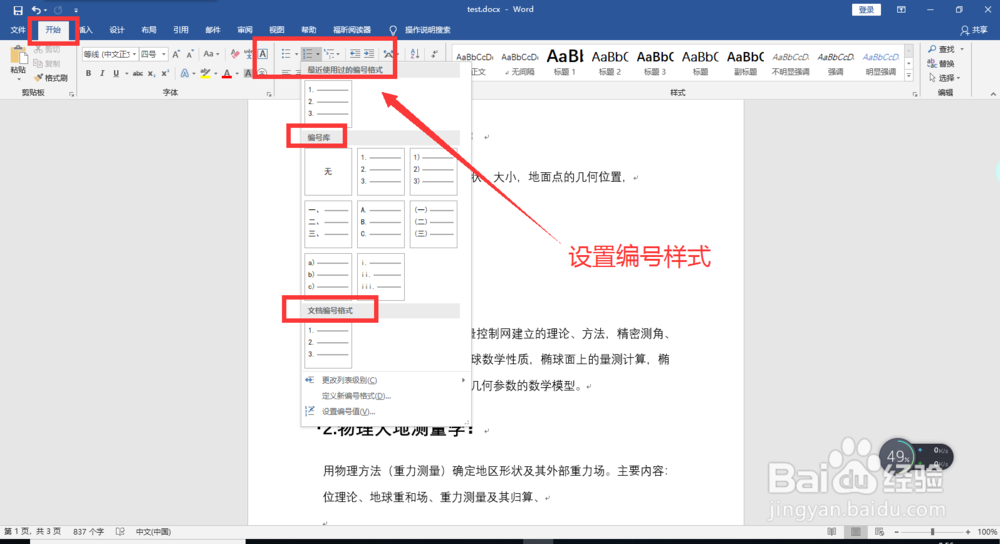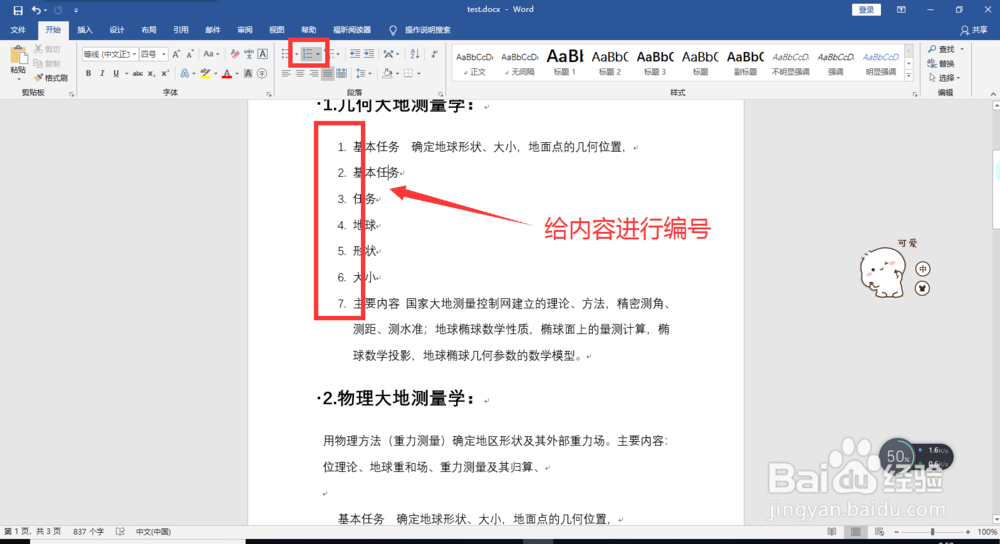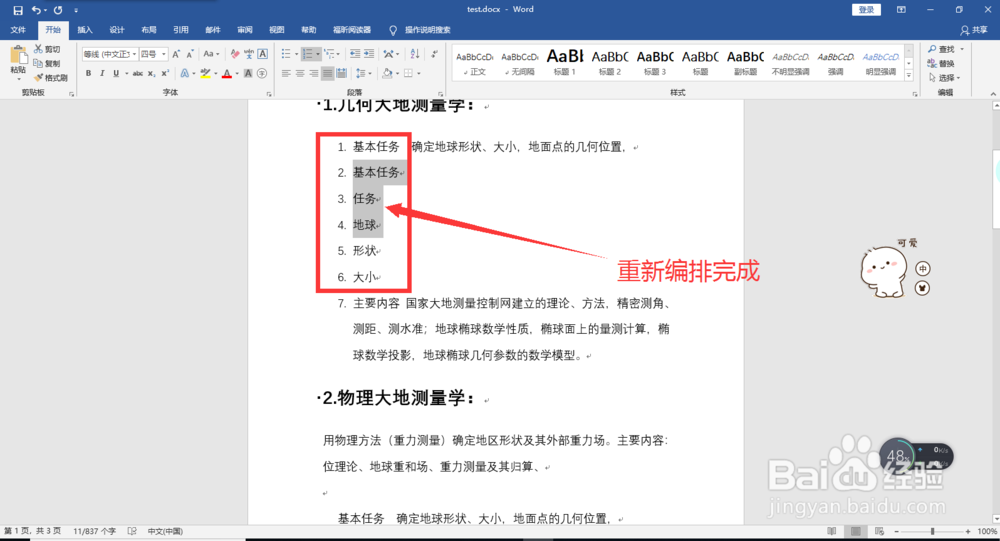1、首先,打开一个有内容的word文档,如图所示;
2、点击顶部的“开始”菜单,点击“编号”,选择编号的样式,如图所示;
3、点击“编号”按钮,依次给文档内容编号,如图所示;
4、当我们想要重新统一编排编号顺序时,首先选中要编号的区域,在右键中选择“设置编号值”,如图所示;
5、在打开的窗口中,重新设置编号值,并点击【确定】按钮,如图所示;
6、最后,就能看到编号顺序重新统一编排完成,如图所示。
7、总结:1、打开一个有内容的word文档;2、点击“开始”菜单,点击“编号”,选择编号的样式;3、点击“编号惯墀眚篪”按钮,依次给文档内容编号;4、重新编排:首先选中要编号的区域,在右键中选择“设置编号值”;5、重新设置编号值,点击【确定】按钮;6、编号顺序重新统一编排完成。